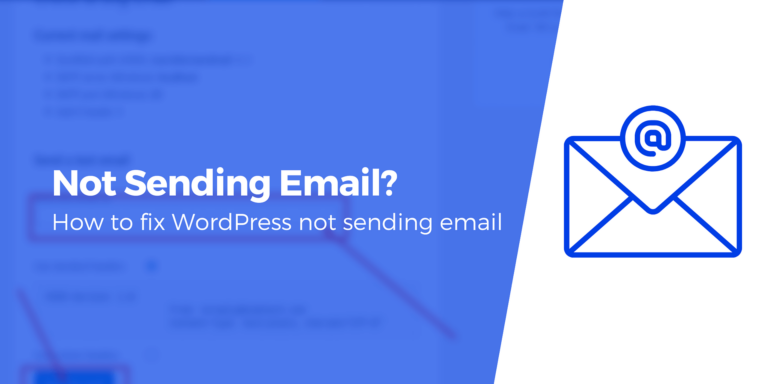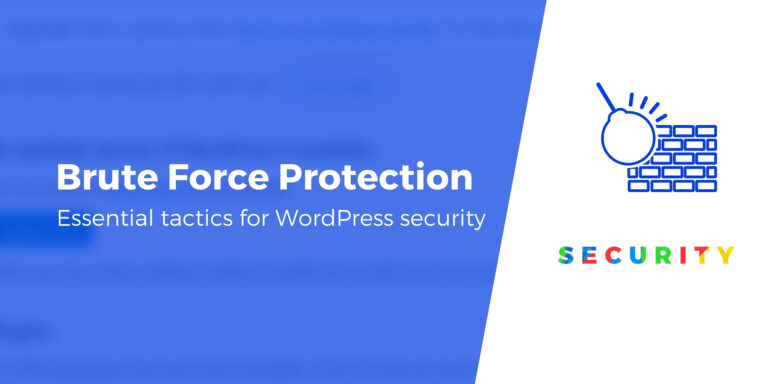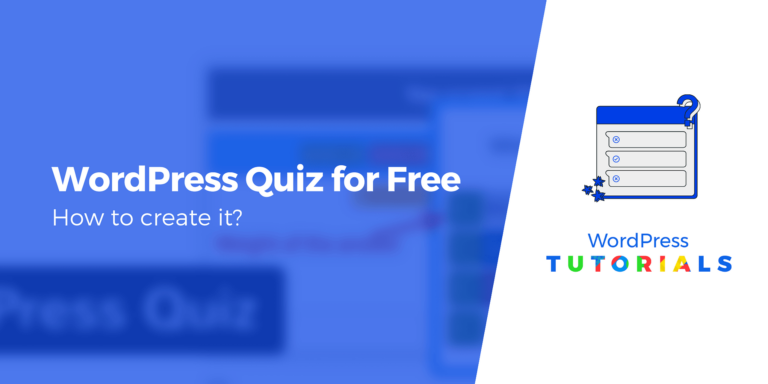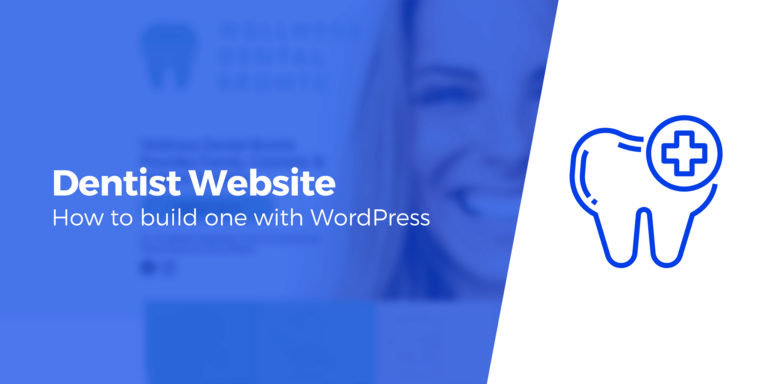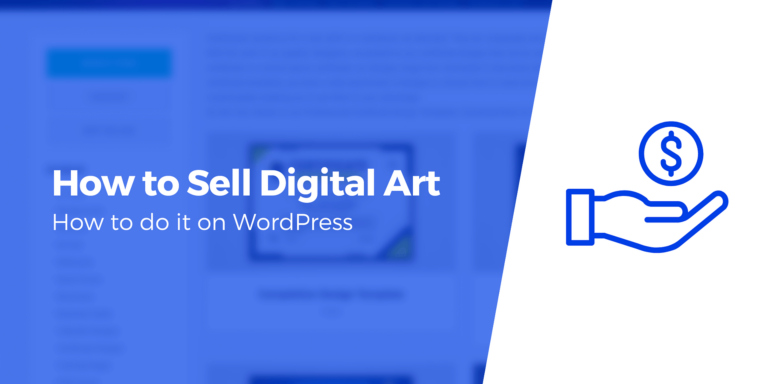Сбой WordPress? Немедленно исправьте свой сайт
Хотите знать, почему WordPress рухнул? 🤔
Любой, кто управлял веб-сайтом WordPress в течение некоторого времени, скажет вам, что пустые страницы, страницы с ошибками, страницы входа в систему не загружаются и т. д. — это распространенные проблемы WordPress, с которыми вы обязательно столкнетесь.
Обычно проблема заключается не в самом WordPress, а в другом месте, таком как ваш веб-хостинг, установленный вами плагин, какое-то вредоносное ПО или что-то еще. Выяснение, где эта проблема и как ее исправить, является целью этого поста.
Почему сломался WordPress? Наиболее частые причины…
Почему сломался WordPress? Ну, есть множество потенциальных причин.
Давайте рассмотрим некоторые из наиболее распространенных…
- Несовместимость программного обеспечения 💾
- Заражение вредоносным ПО 🐞
- Сайт под атакой ⚔️
- Проблемы с хостингом 💻
1. Несовместимость программного обеспечения 💾
Проблемы несовместимости на веб-сайте WordPress относятся к конфликтам между различными компонентами веб-сайта, такими как темы, плагины и ядро WordPress.
Например, активация нового плагина может вызвать конфликт с существующим плагином, или обновление ядра WordPress может привести к конфликту с устаревшим существующим плагином или темой.
2. Заражение вредоносным ПО 🐞
Вредоносное ПО относится к вредоносному коду или программному обеспечению, внедряемому на веб-сайт для кражи информации, перенаправления посетителей и использования ресурсов сайта для хранения файлов, среди прочего.
Во время заражения вредоносным ПО сервер веб-сайта WordPress имеет тенденцию работать сверхурочно, поскольку он предоставляет ресурсы хакерам вашего сайта для выполнения вредоносных действий. В результате ваш сервер перегружается и ваш сайт выходит из строя.
3. Сайт под атакой ⚔️
Возможно, ваш веб-сайт не взломан, а подвергся типу хакерской атаки, называемой DDoS-атакой (сокращение от Distributed Denial of Service).
В этом типе атаки хакеры отправляют огромный объем запросов из нескольких источников на веб-сайт WordPress с целью перегрузить сервер веб-сайта, что приведет к его сбою и сделает его недоступным для законных пользователей.
DDoS-атаки обычно осуществляются со злым умыслом, например, для нарушения работы сайта, нанесения ущерба репутации сайта или вымогательства у владельца сайта с целью получения финансовой выгоды.
4. Проблемы с хостингом 💻
Иногда проблема заключается не в вашем сайте, а в вашем хостинг-провайдере.
Высококачественные хостинговые компании поддерживают свои серверы в хорошем состоянии, и такие клиенты, как вы, редко испытывают простои. Но известно, что некачественные хостинговые компании сталкиваются с отказами жесткого диска, перебоями в подаче электроэнергии, атаками вредоносных программ, авариями во время обслуживания сервера или перегрузкой сервера из-за размещения слишком большого количества веб-сайтов на одном сервере.
В редких случаях, таких как стихийные бедствия, даже высококачественные хостинговые компании сталкиваются с простоями и вызывают сбои сайтов WordPress.
Это общие причины, которые могли способствовать сбою вашего сайта.
В следующем разделе вы научитесь быстро восстанавливать свой сайт и запускать его.
Как немедленно восстановиться, если ваш WordPress рухнул
Ниже приведены некоторые общие шаги, которые вы можете предпринять, чтобы ваш сайт снова заработал, если у вас произошел сбой WordPress.
Если вы знаете точную причину сбоя, перейдите к соответствующему разделу. Но если вы этого не сделаете, мы рекомендуем выполнять следующие шаги один за другим, пока ваш сайт не вернется в нормальное состояние.
- Проверьте на несовместимость и удалите виновное программное обеспечение
- Просканируйте и очистите свой сайт
- Установите брандмауэр и CDN
- Перейти на лучший хостинг
1. Проверьте наличие несовместимости и удалите проблемное программное обеспечение.
Как мы упоминали ранее, несовместимости обычно возникают из-за конфликтов между:
- Два плагина
- Плагин и ядро WordPress
- Текущая тема и ядро WordPress
В этом разделе мы покажем вам, как узнать, произошел ли сбой из-за плагина или темы, а также как найти виновный плагин или тему.
Начнем с темы.
Проверьте наличие конфликта тем 🎨
Если у вас все еще есть доступ к панели инструментов WordPress, перейдите на Внешний вид → Темы и переключитесь на тему WordPress по умолчанию (например, Twenty Twenty-Three, Twenty Twenty-Two и т. д.).
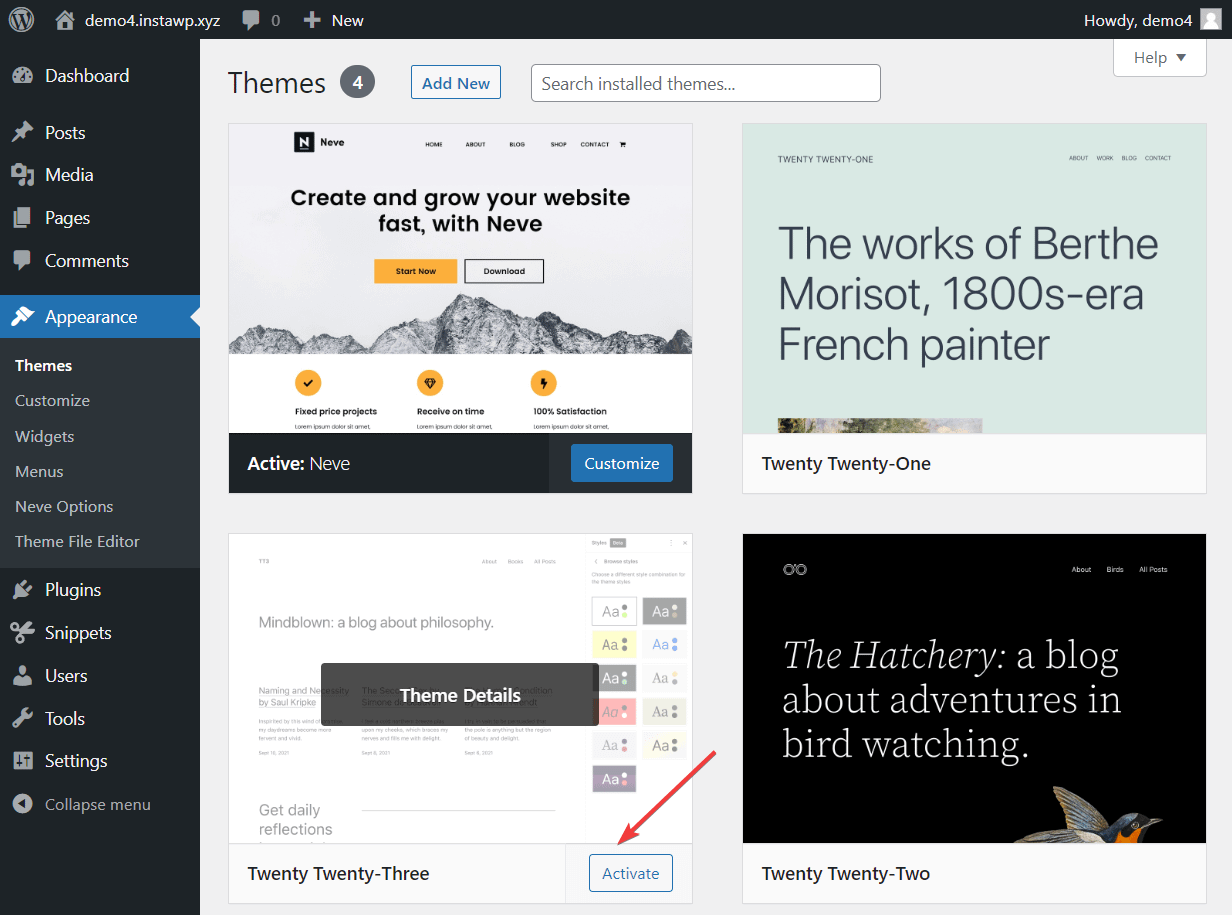
Если у вас нет доступа к панели управления WordPress, вам нужно вручную переключать темы, напрямую подключившись к вашему серверу.
Вы можете напрямую подключиться к своему серверу с помощью FTP-клиента или файлового менеджера cPanel (если ваш хост предлагает cPanel).
Мы уже рассказывали, как использовать FTP-клиент в другом руководстве, поэтому в этом руководстве мы покажем вам, как использовать cPanel.
Войдите в свою учетную запись хостинга и перейдите на cPanel → Файловый менеджер.
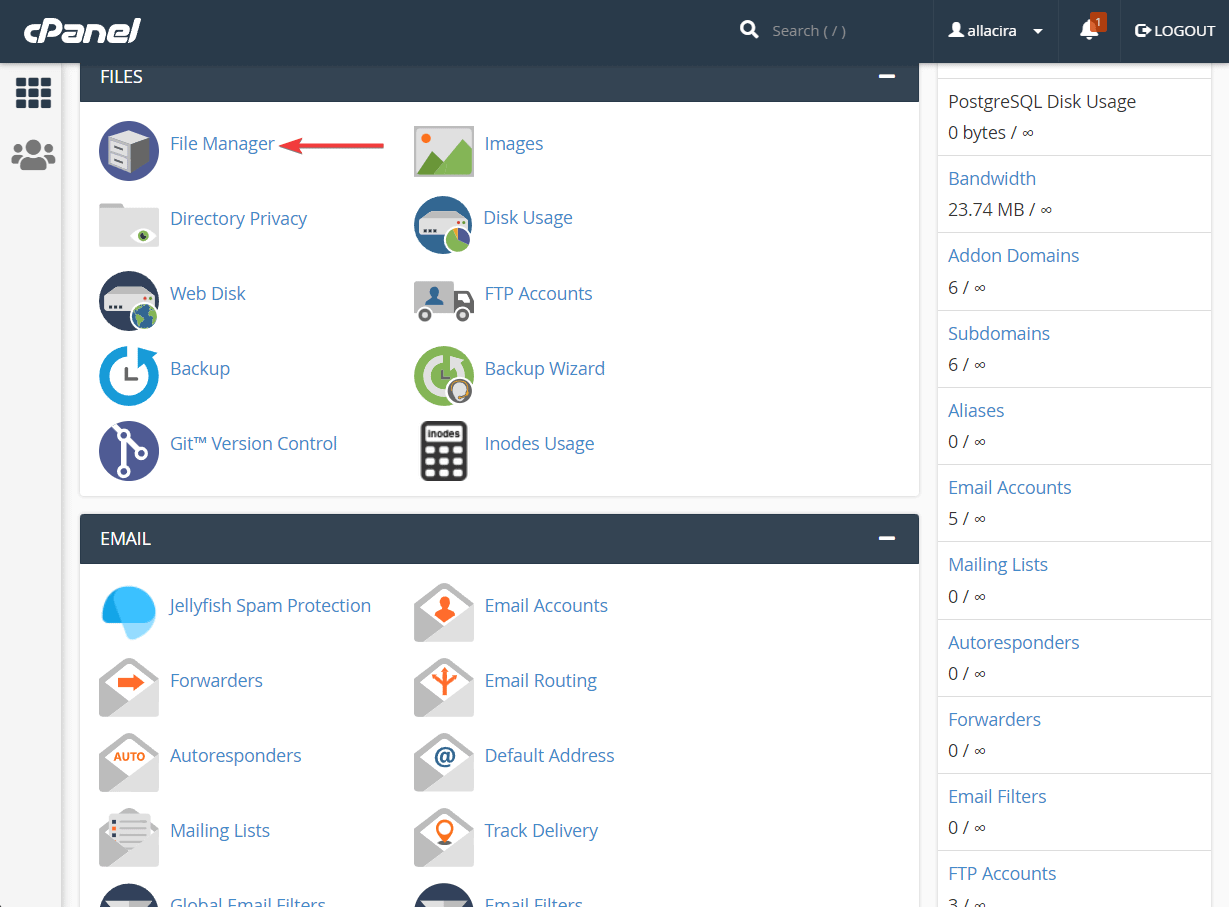
В файловом менеджере перейдите в public_html → wp-контент → темы.
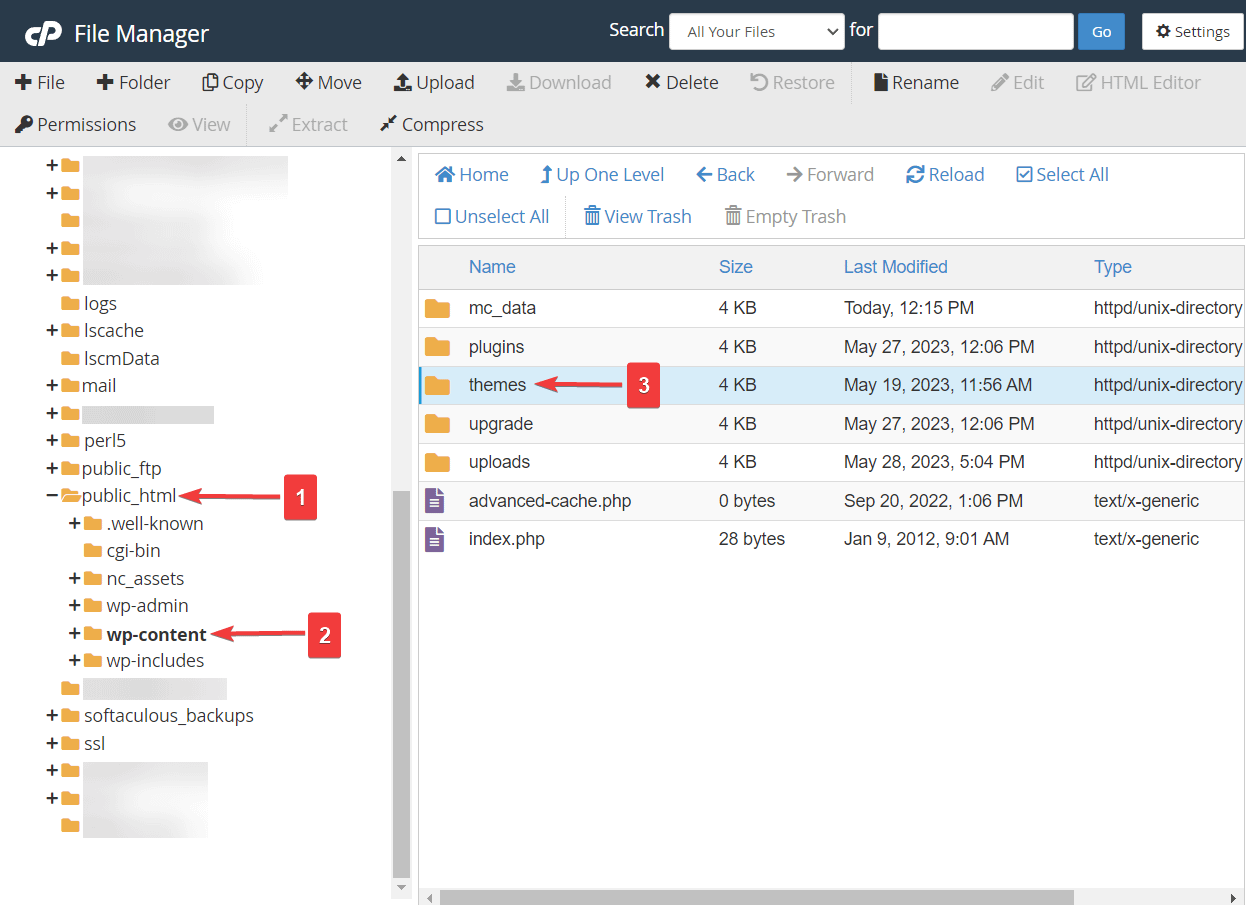
Активная тема вашего сайта должна находиться внутри папки themes. Чтобы отключить активную тему, выберите тему, щелкните правой кнопкой мыши, и переименовать папку как мы сделали на изображении ниже.
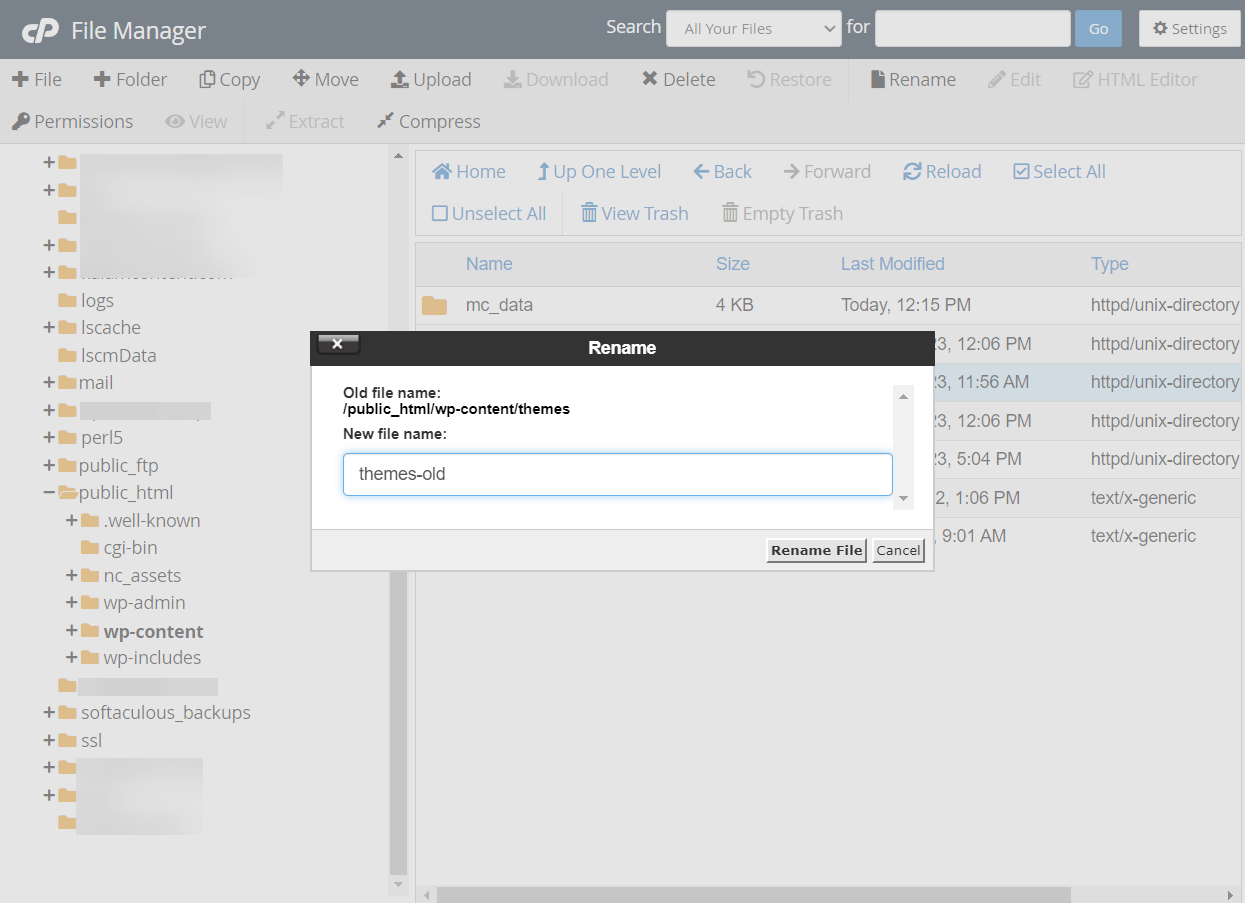
Как только папка будет переименована, тема будет отключена, и ваш сайт WordPress автоматически вернется к теме WordPress по умолчанию.
Если вы удалили все активные темы, вы можете установить одну из них вручную, пока вы подключены к серверу..
Затем откройте свой веб-сайт и посмотрите, вернется ли он в нормальное состояние. Если это не так, попробуйте очистить кеш и проверить снова.
Сайт все еще не работает? Это доказывает, что ваша тема не была виновником. Давайте проверим ваши плагины на несовместимость.
Проверьте наличие конфликта плагинов 🔌
Если у вас есть доступ к панели управления WordPress, перейдите в Плагины страницу и деактивируйте все ваши плагины.
Если ваш сайт начинает работать после деактивации плагинов, вы можете повторно активировать плагины один за другим, пока не найдете виновника.
Если ваш сайт рухнул сразу после установки нового плагина, вы можете попробовать деактивировать только этот плагин перед остальными.
Для тех из вас, у кого нет доступа к панели инструментов WordPress, откройте свою учетную запись хостинга и перейдите к cPanel → Файловый менеджер → public_html → wp-контент.
Затем переименуйте плагины папку во что-то вроде plugins_deactivateчто автоматически деактивирует ваши плагины.
Если теперь вы можете получить доступ к своему сайту WordPress, войдите в свою панель управления WordPress. Затем вернитесь в диспетчер файлов cPanel или FTP-клиент и переименуйте plugins_deactivate папку обратно в плагины.
Это заставит все плагины появиться в Плагины снова на панели инструментов, но все они должны быть деактивированы. Активируйте их один за другим, пока не найдете проблемный плагин.
Как только вы найдете проблемный плагин, удалите или замените плагин-виновник с лучшей альтернативой и обязательно повторно активируйте все другие плагины, которые вы деактивировали.
Нужна дополнительная помощь? Взгляните на это руководство о том, как проверить плагины WordPress на наличие проблем.
2. Просканируйте и очистите свой сайт 🐛
Заражение вредоносным ПО — еще одна распространенная причина сбоя сайта WordPress.
Чтобы узнать, заражен ли ваш сайт вредоносным ПО, вам необходимо просканировать его с помощью плагина безопасности.
Если вы все еще можете получить доступ к панели управления WordPress, выберите плагин безопасности, установите его и просканируйте свой сайт с помощью плагина. Сканирование должно занять несколько минут.
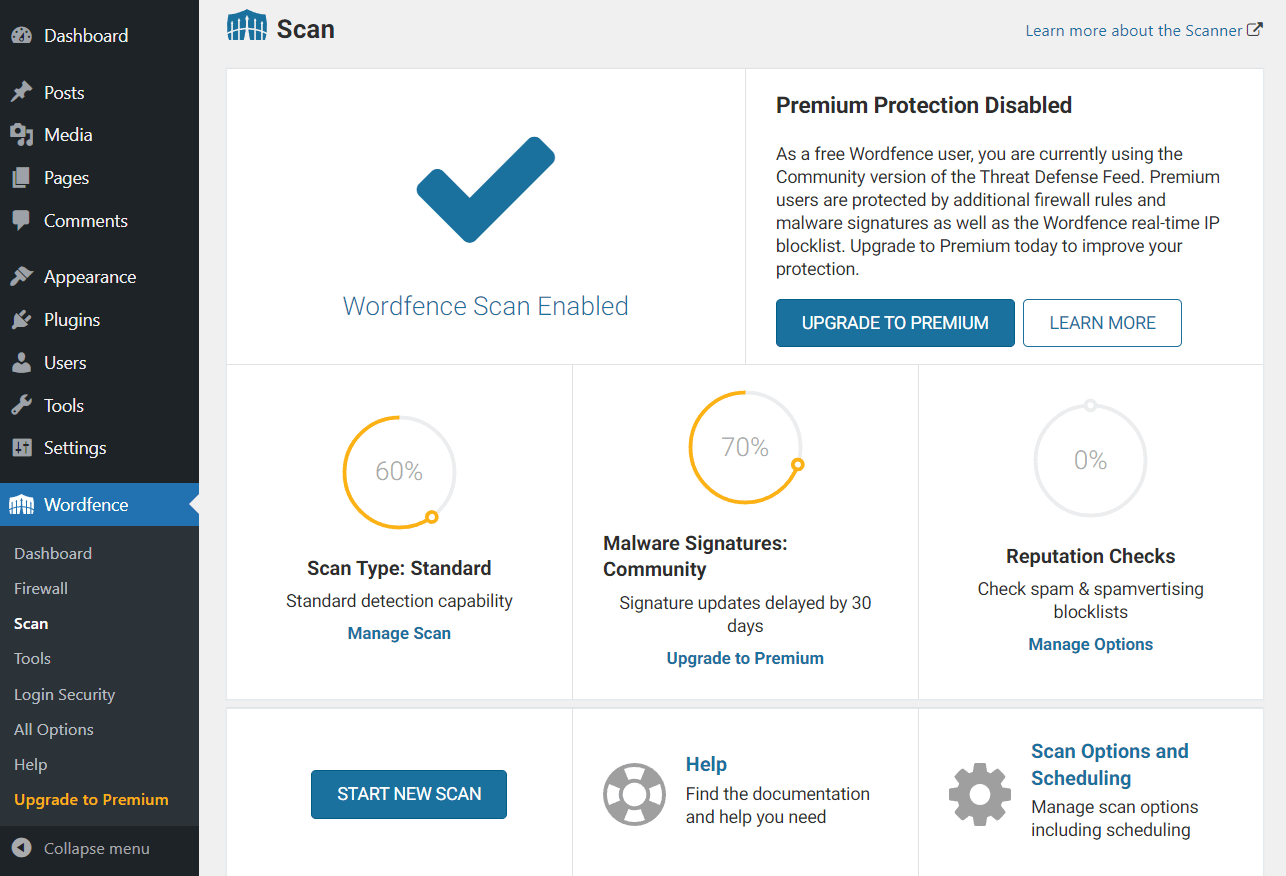
Если плагин обнаружит заражение вредоносным ПО, вы можете очистить свой сайт с помощью того же инструмента. Если нет, перейдите к следующему решению.
Стоит отметить, что стоимость и метод удаления вредоносного ПО различаются от плагина к плагину. Поэтому убедитесь, что вы узнали о них, прежде чем выбирать плагин безопасности.
Если вы не можете получить доступ к своей панели управления WordPress, вы можете попробовать автономный инструмент сканирования вредоносных программ, такой как Sucuri SiteCheck (вот Sucuri’s официальная страница).
3. Установите брандмауэр и CDN 🧱
Ваш сайт мог рухнуть из-за DDoS-атаки. Чтобы защитить свой сайт от этого типа атак, вам необходимо установить брандмауэр и CDN.
Брандмауэр — это система безопасности, которая отслеживает входящий трафик и предотвращает доступ нежелательного трафика к сайту.
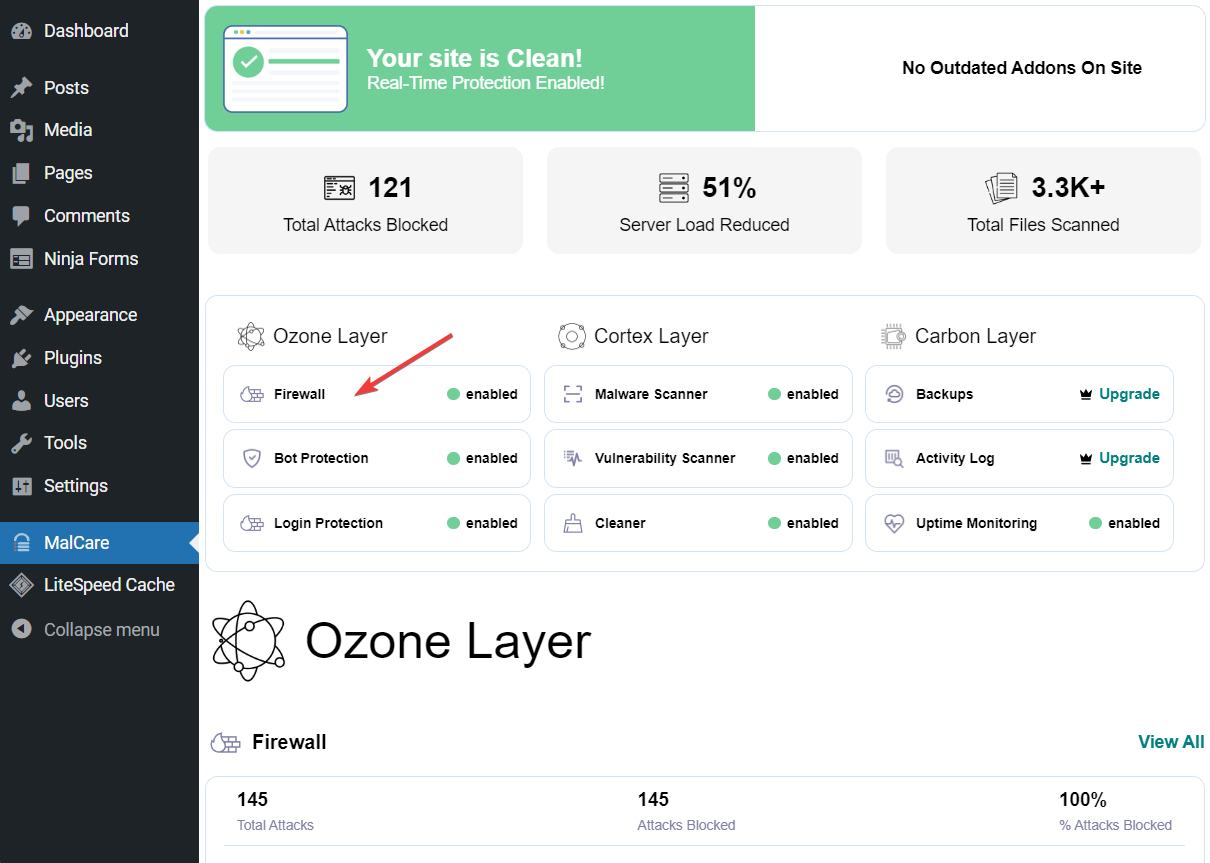
CDN предлагает распределенную сеть серверов, которая доставляет контент веб-сайта пользователям в зависимости от их географического положения для повышения скорости и производительности.
Брандмауэр выявит и предотвратит вредоносный трафик, а CDN будет обслуживать кэшированную копию вашего сайта со своих серверов и тем самым предотвратит перегрузку вашего сервера и сбой вашего сайта.
4. Перейдите на более качественный хостинг 🧑💻
Проблемы с хостингом могут возникать время от времени, но если ваш WordPress дал сбой, а затем снова и снова, пришло время перейти к лучшему хостинг-провайдеру.
На протяжении многих лет мы тестировали различные виды хостинговых компаний и много писали о них в различных статьях.
Мы перечислили некоторые из статей ниже. Ознакомьтесь с ними и обязательно выберите хостинг-провайдера в соответствии с вашими потребностями:
Использование одной из качественных компаний из приведенных выше списков поможет вам избежать ситуаций, которые приводят к сбою WordPress.
Сбой WordPress? Исправьте это навсегда! 🚀
Когда веб-сайт WordPress дает сбой, его может быть трудно исправить, потому что вы часто не знаете причину сбоя. Распространенные причины включают несовместимость программного обеспечения, заражение вредоносным ПО, DDoS-атаки и проблемы с хостингом.
👉 Несмотря на то, что трудно определить точную причину, вы все равно можете исправить свой веб-сайт, попробовав следующие решения одно за другим:
- Проверьте несовместимость плагинов и тем ✔️
- Сканирование и удаление вредоносных программ 🐛
- Установите брандмауэр и CDN 🧱
- Перейдите на лучшего хостинг-провайдера 🧑💻
Чтобы получить более общие советы, вы можете ознакомиться с 🔎 нашим руководством для начинающих по устранению неполадок WordPress, а также с нашими решениями для 20 распространенных ошибок WordPress.
Если у вас есть какие-либо вопросы о проблеме «Сбой WordPress», сообщите нам об этом в разделе комментариев ниже..